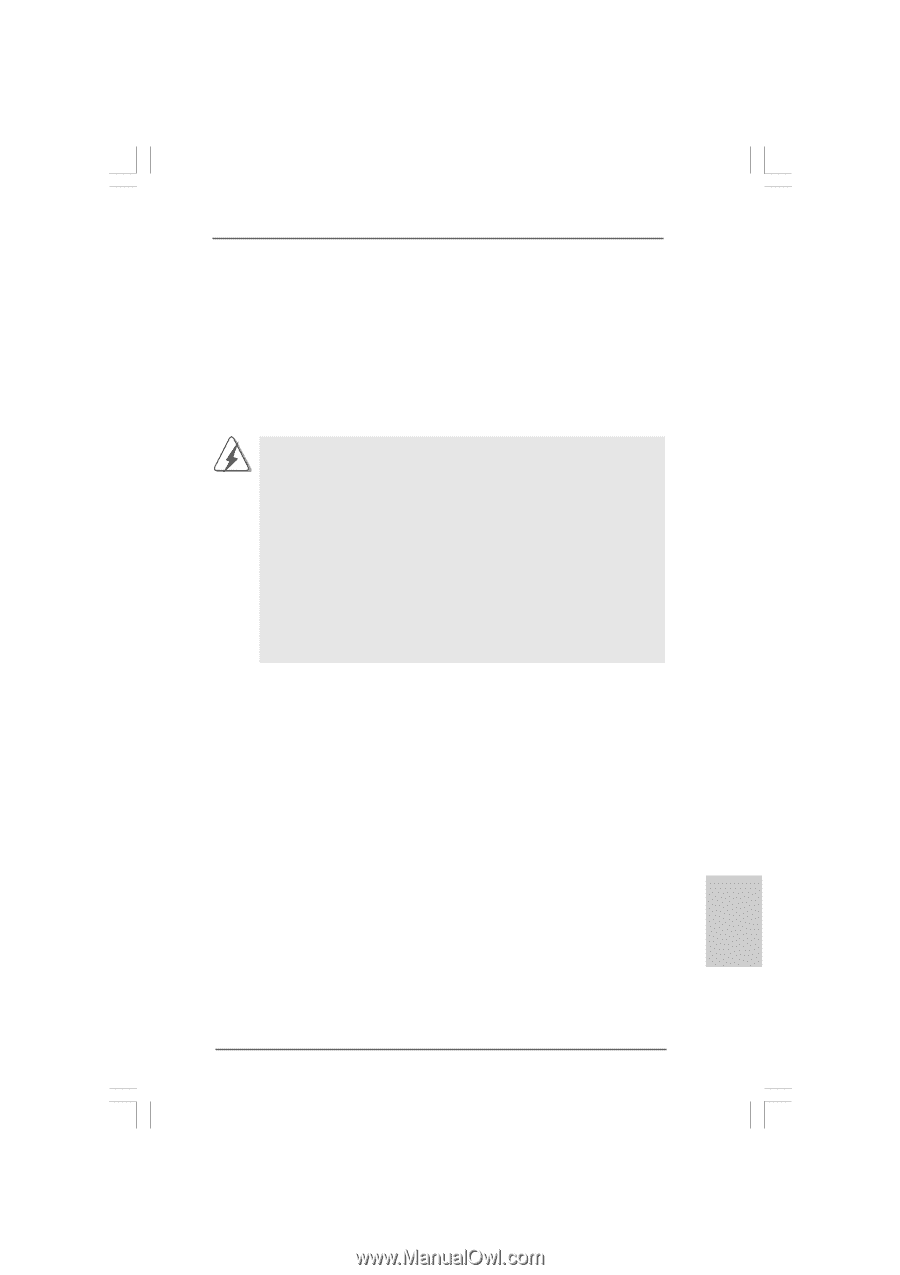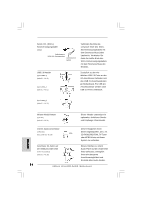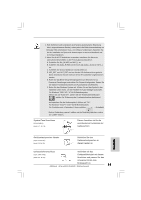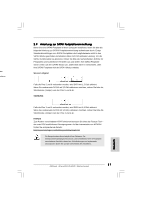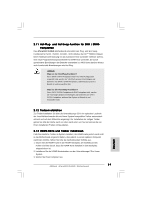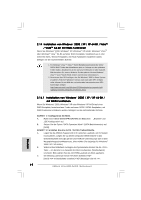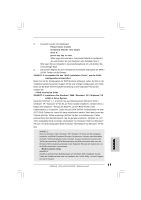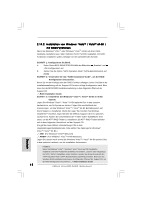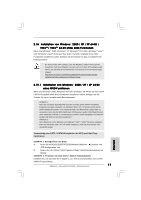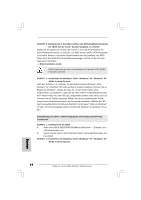ASRock 4Core1333-FullHD Quick Installation Guide - Page 59
Hot-Plug- und Hot-Swap-F
 |
View all ASRock 4Core1333-FullHD manuals
Add to My Manuals
Save this manual to your list of manuals |
Page 59 highlights
2.11 Hot-Plug- und Hot-Swap-Funktion für SATA / SATAIIFestplatten Das 4Core1333-FullHD-Motherboard unterstützt Hot Plug- und Hot SwapFunktionen für SATA- / SATAII- im RAID- / AHCI-Modus. Der ATITM SB600-Chipsatz bietet Hardwareunterstützung für das Advanced Host Controller Interface (AHCI), eine neue Programmierungsschnittstelle für SATA Host Controller, die durch gemeinsame Bemühungen der Branche entstanden ist. AHCI bietet darüber hinaus auch komfortable Erweiterungen wie Hot Plug. HINWEIS Was ist die Hot-Plug-Funktion? Wenn SATA / SATAII-Festplatten NICHT für RAID-Konfiguration eingestellt sind, werden sie "Hot-Plug" genannt: Ein Einfügen und Entfernen von SATA / SATAII-Festplatten, während das System in Betrieb ist und einwandfrei läuft. Was ist die Hot-Swap-Funktion? Wenn SATA / SATAII-Festplatten als RAID1 eingebaut sind, werden sie "Hot-Swap" genannt: Ein Einfügen und Entfernen von SATA / SATAII-Festplatten, während das System in Betrieb ist und einwandfrei läuft. 2.12 Treiberinstallation Zur Treiberinstallation Sie bitte die Unterstützungs-CD in Ihr optisches Laufwerk ein. Anschließend werden die mit Ihrem System kompatiblen Treiber automatisch erkannt und auf dem Bildschirm angezeigt. Zur Installation der nötigen Treiber gehen Sie bitte der Reihe nach von oben nach unten vor. Nur so können die von Ihnen installierten Treiber richtig arbeiten. 2.13 HDMR-Karte und Treiber installieren Falls Sie sämtliche Treiber im System installiert, die HDMR-Karte jedoch noch nicht in das Motherboard eingesetzt haben, dies jedoch zu einem späteren Zeitpunkt nachholen möchte, führen Sie bitte die nachstehenden Schritte aus. 1. Setzen Sie die HDMR-Karte in den HDMR-Steckplatz am Motherboard ein. Achten Sie bitte darauf, dass die HDMR-Karte komplett in den Steckplatz eingeschoben ist. 2. Installieren Sie die HDMR-Kartentreiber von der Unterstützungs-CD in Ihrem System. 3. Starten Sie Ihren Computer neu. 59 ASRock 4Core1333-FullHD Motherboard Deutsch